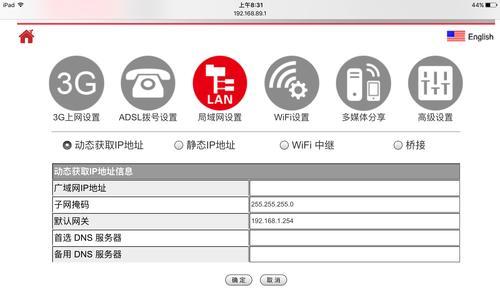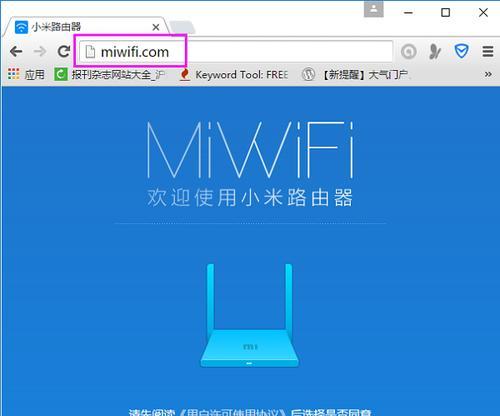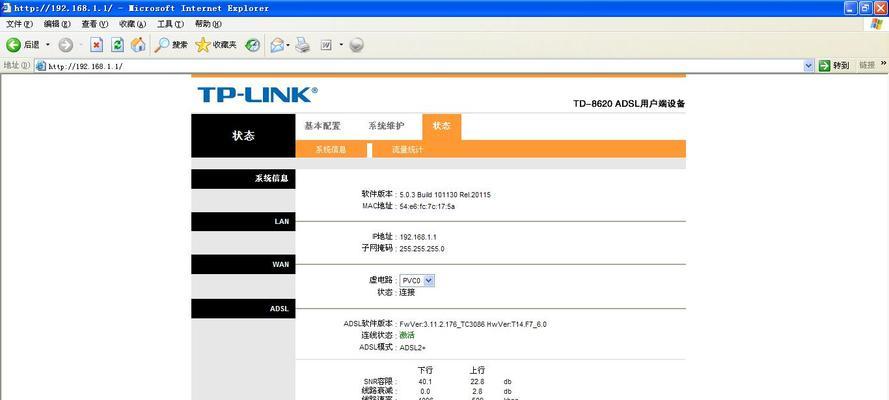当您遇到无法进入路由器设置页面的难题时,可能会感到困惑和沮丧。而路由器作为连接多个设备上网的核心设备,设置页面的访问至关重要。本文将为你提供一套详细的操作指南,帮助你解决无法进入路由器设置页面的问题,并且提供一份全面的“拷贝设置”教程,让你能够快速地将现有设置应用到新的路由器上。
无法进入路由器设置页面的解决方法
检查网络连接
在解决设定问题之前,请确保你的电脑或其他设备已经正确连接到了路由器。可以用以下步骤进行检查:
1.确认所有网线连接正确无误,无线设备确保已经打开无线网络功能。
2.电脑上尝试ping路由器的IP地址,以确认网络连接是否正常。
网页浏览器问题
有时,问题可能出在使用的网页浏览器上。
1.尝试更换不同的网页浏览器进行设置页面的访问。
2.清除浏览器缓存和Cookies,以排除缓存数据干扰。
路由器IP地址重置
路由器设置页面通常通过特定的IP地址进行访问,若此地址被更改或遗忘,则可能无法进入。
1.查找路由器的默认IP地址,通常在路由器背面的标签上有标注。
2.使用默认IP地址尝试访问设置页面,如:http://192.168.1.1。
路由器软件更新或重启
软件问题可能是导致无法进入设置页面的一个原因。
1.检查是否有路由器固件更新,如果有,请按照更新指南进行更新。
2.尝试重启路由器。关闭路由器电源,等待几分钟后再开启。
检查登录凭据
用户名和密码错误同样会导致访问设置页面受阻。
1.确认使用的用户名和密码是否正确。可以从路由器背面对默认用户名和密码进行核对。
2.若之前修改过登录凭据,尝试恢复出厂设置后使用默认的用户名和密码登录。
拷贝设置教程
当您需要将一个路由器的设置拷贝到另一个新的路由器时,可以采用以下步骤:
获取当前路由器的备份
1.进入您当前运行良好的路由器设置页面。
2.寻找导出或备份配置的功能,通常在系统工具或高级设置中。
3.将配置文件保存到本地电脑上。
将备份恢复到新路由器
1.打开新路由器的设置页面。
2.在相同的位置找到导入或恢复配置的选项。
3.选择之前保存的配置文件进行导入。
检查新路由器功能
导入设置后,请检查以下几点以确保设置正确:
1.无线网络名称(SSID)和密码是否正确。
2.是否所有高级功能如防火墙、QoS等也完全设置完成。
3.网络设备是否能正常连接和上网。
结尾
通过以上步骤,不仅能够解决无法访问路由器设置页面的问题,还能掌握如何快速地将设置从一个路由器拷贝到另一个路由器。务必在进行操作前备份当前的设置,以免丢失重要的网络配置信息。如果在过程中遇到任何困难,不妨查阅路由器的用户手册或联系厂商技术支持。希望您能够顺畅地完成路由器的配置与管理。